Doorschakeling
Telefonie / Oproepbehandeling / Doorschakeling
Op de pagina "Telefonie / Oproepbehandeling" / Doorschakeling" kunt u doorschakelingen voor inkomende oproepen configureren. Reeds geconfigureerde doorschakelingen kunt u in- en uitschakelen, verwerken of wissen. Bovendien kunt u een tijdsturing voor uw doorschakelingen configureren.
Nieuwe doorschakeling instellen
Overzicht
Een doorschakeling stuurt binnenkomende oproepen automatisch door naar een vooraf vastgelegd doel. U kunt voor alle binnenkomende oproepen een doorschakeling configureren of alleen voor bepaalde oproepen, bijvoorbeeld alleen voor oproepen van contacten in het telefoonboek. Als doel kunt u bijvoorbeeld een andere telefoonaansluiting of een antwoordapparaat vastleggen.
Instructies: Nieuwe doorschakeling instellen
De instructies vindt u hier: Nieuwe doorschakeling instellen
Tijdsturing voor doorschakelingen configureren
Overzicht
U kunt een tijdsturing voor doorschakelingen configureren. De tijdsturing legt voor elke dag van de weeg vast op welke momenten doorschakelingen moet worden in- en uitgeschakeld. Als er meerdere doorschakelingen zijn geconfigureerd, kunt u selecteren voor welke doorschakelingen de tijdsturing moet gelden.
Instructies: Tijdsinstelling activeren
- Kies "Telefonie / Oproepbehandeling / Doorschakeling".
- Activeer het selectievakje "Doorschakeling tijdgestuurd in- en uitschakelen".
- Markeer in het tijdschema de gewenste perioden of voer die perioden met behulp van het toetsenbord in.
- Als er meerdere doorschakelingen zijn geconfigureerd, legt u vast voor welke doorschakelingen de tijdsturing moet gelden. Daarvoor activeert u bij de gewenste doorschakelingen het selectievakje "Tijdgestuurd".
- Klik op "Toepassen".
Instructies: perioden in het tijdschema markeren
U kunt perioden direct in het tijdschema markeren:
- Klik boven het tijdschema op de status waarvoor u perioden wilt vastleggen.
De geselecteerde status wordt blauw gemarkeerd, hier bijvoorbeeld "Doorschakeling actief":
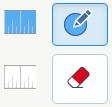
-
Voor het markeren van een kwartier, beweegt u de muisaanwijzer naar de gewenste weekdag en naar het gewenste tijdstip en drukt u op de linkermuisknop.
Om langere perioden te markeren, houdt u de linker muisknop ingedrukt en beweegt u de muis naar links, rechts, boven of beneden.
Instructies: perioden met behulp van het toetsenbord invoeren
U kunt perioden met behulp van het toetsenbord invoeren:
- Kies "Telefonie / Oproepbehandeling / Doorschakeling".
- Klik onder het tijdschema op "Periode invoeren".
- Selecteer de status (Doorschakeling actief of uitgeschakeld), waarvoor u een periode wilt invoeren.
- Selecteer de gewenste dag van de week en leg de gewenste periode vast.
- Klik op "Periode toevoegen".
Voorbeeld
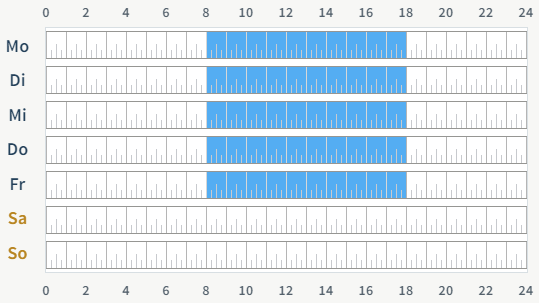
Alle tijdgestuurde doorschakelingen zijn op de volgende momenten actief (ingeschakeld): ma.- vr. van 8.00 - 18.00 uur
Geconfigureerde doorschakelingen bewerken en wissen
Overzicht
In het overzicht van de doorschakelingen kunt u geconfigureerde doorschakelingen in- en uitschakelen, bewerken en wissen.
Bedieningselementen in het overzicht
| Bedieningselement | Gebruik |
|---|---|
| | De doorschakeling is tijdgestuurd. Om de tijdsturing voor de doorschakeling uit te schakelen, deactiveert u het selectievakje en klikt u op "Toepassen". Alleen bij actieve tijdsturing beschikbaar. |
| | De doorschakeling is niet tijdgestuurd. Om de tijdsturing voor de doorschakeling in te schakelen, activeert u het selectievakje en klikt u op "Toepassen". Alleen bij actieve tijdsturing beschikbaar. |
| | De doorschakeling is ingeschakeld. Een klik op het symbool schakelt de doorschakeling uit. |
| | Doorschakelen is uitgeschakeld. Een klik op het symbool schakelt de doorschakeling in. |
 | Instellingen van de doorschakeling openen om te bewerken. |
| | Doorschakeling wissen. |